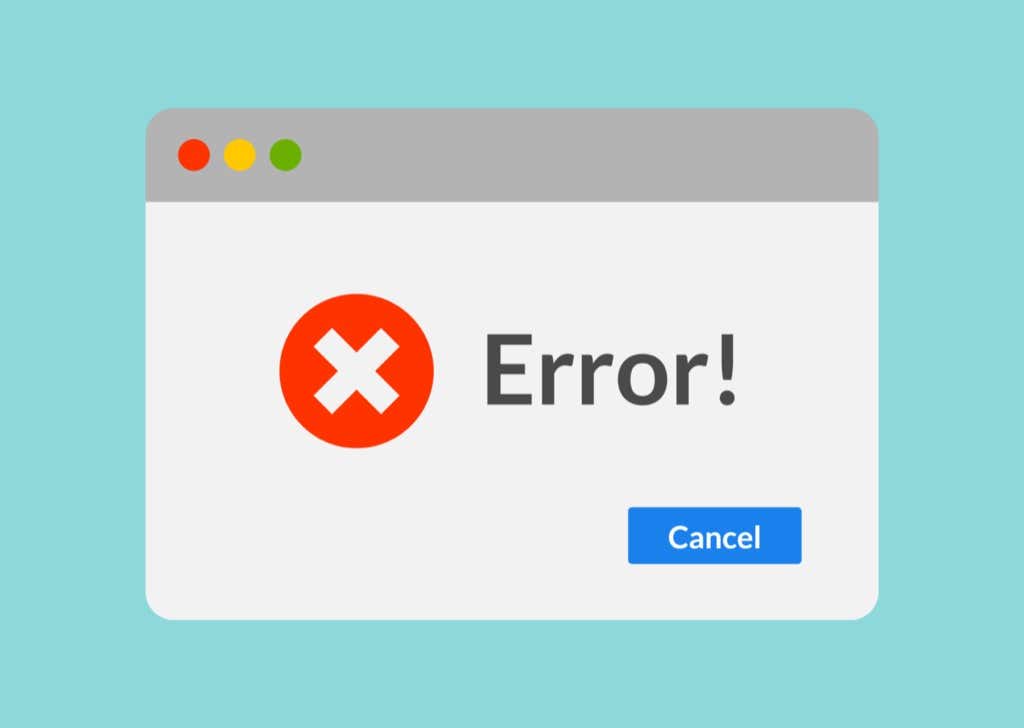Finalmente, se relaja para un fin de semana de juegos en su nueva computadora, solo para obtener el error de error al crear el dispositivo D3D. ¿Qué es este error? ¿Por qué está ocurriendo en su PC?
En términos generales, este error representa un problema con su computadora al inicializar la capacidad gráfica de la tarjeta de video de su computadora. Hay muchas causas posibles para este problema, desde controladores faltantes y configuraciones de inicio incorrectas hasta servicios de gráficos deshabilitados. Así es como se enfrenta a estos problemas y se soluciona este error.
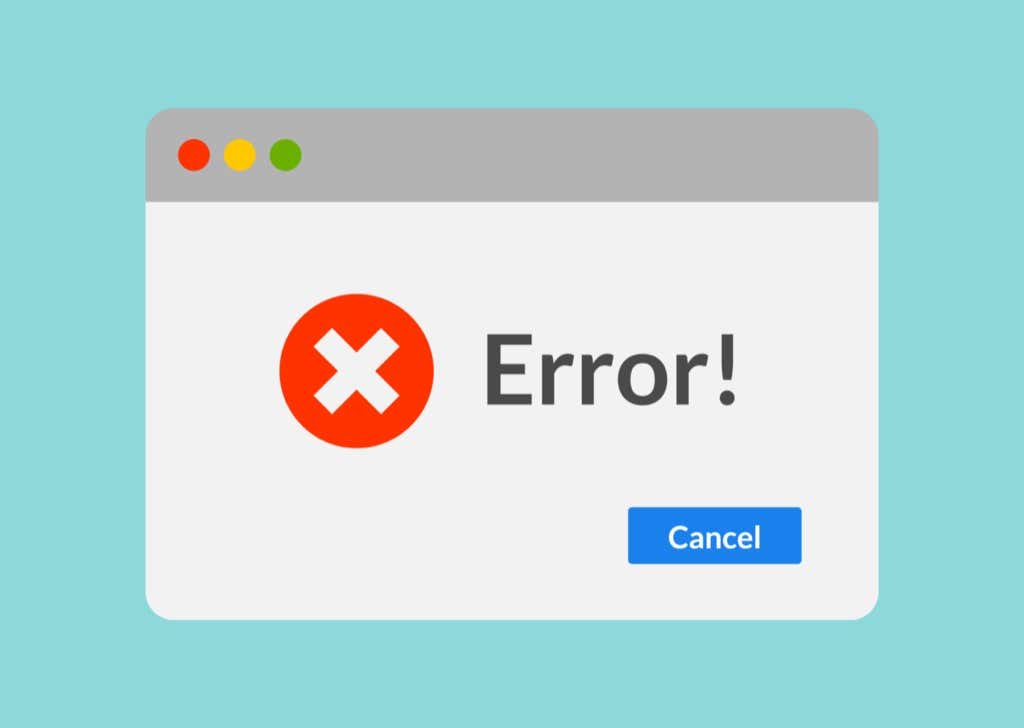
Habilitar servicios de gráficos
La razón más común por la que se produce un error al crear un dispositivo D3D es si los servicios de gráficos no funcionan. Esto puede deberse a una configuración defectuosa o a un error manual.
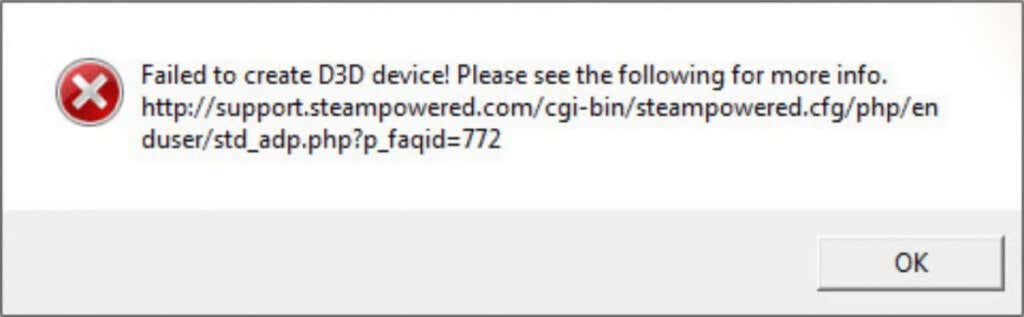
- Para solucionar este problema, ingrese Configuración del sistema (anteriormente conocida como msconfig) en el cuadro de búsqueda de la barra de tareas de Windows.
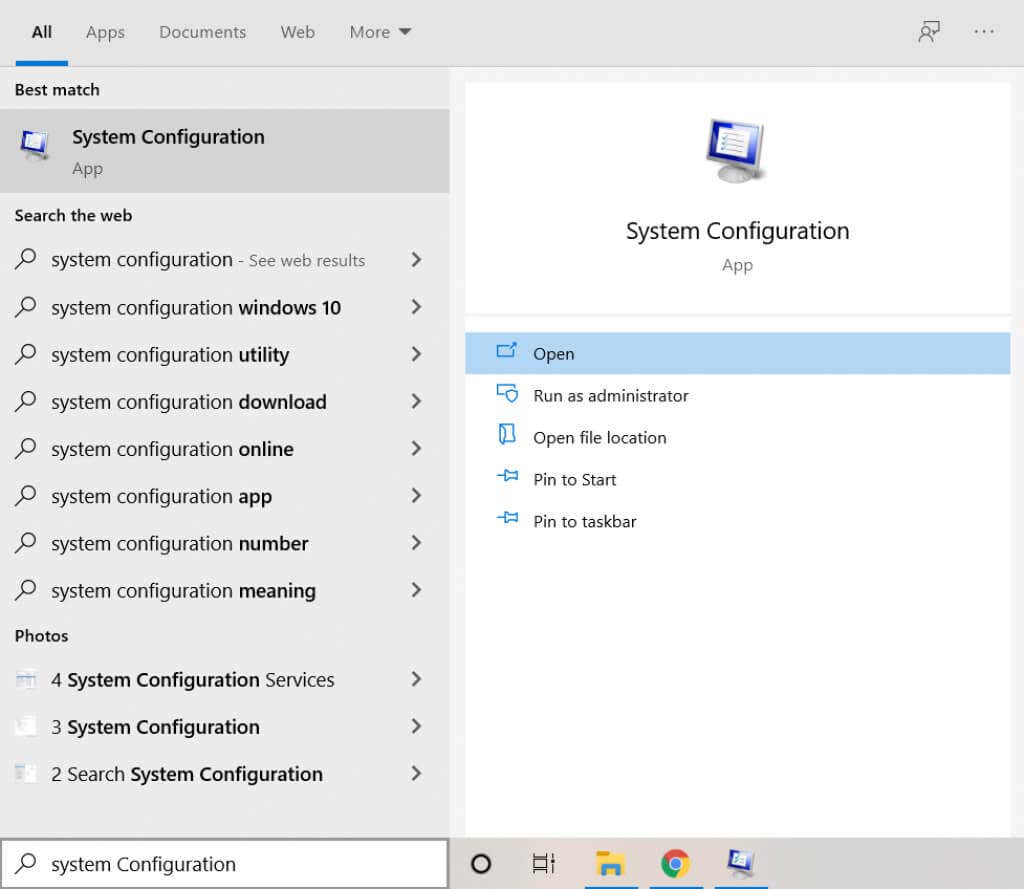
- La aplicación Configuración del sistema se abrirá en una nueva ventana. De forma predeterminada, comenzará en la pestaña General. Haga clic en Servicios para cambiar a esa pestaña.
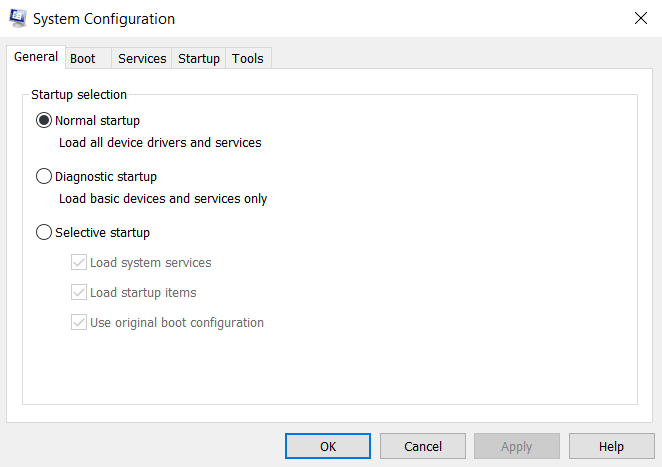
- Aquí puede ver la lista de todos los servicios de inicio en su computadora. Lo que buscas son los servicios relacionados con tu GPU. Dependiendo de la marca utilizada en su PC, puede ser NVIDIA, AMD, Intel o algo por el estilo.
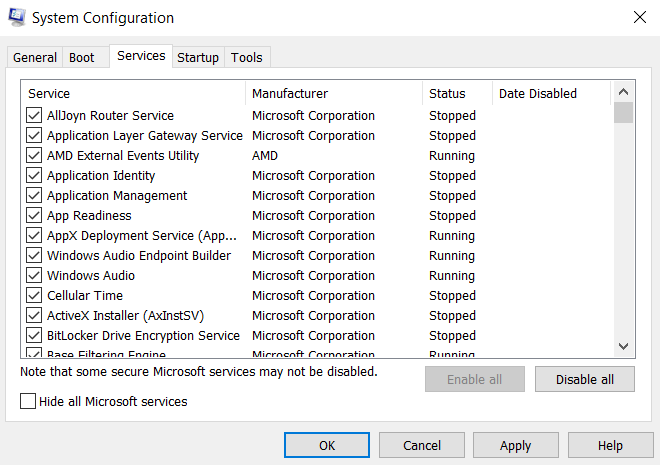
- Una vez que encuentre los servicios de gráficos de su dispositivo, asegúrese de que su casilla de verificación esté habilitada. Si tiene problemas para ubicar el servicio correcto, simplemente puede Habilitar todo para iniciar cada servicio. Haga clic en Aceptar para guardar los cambios.
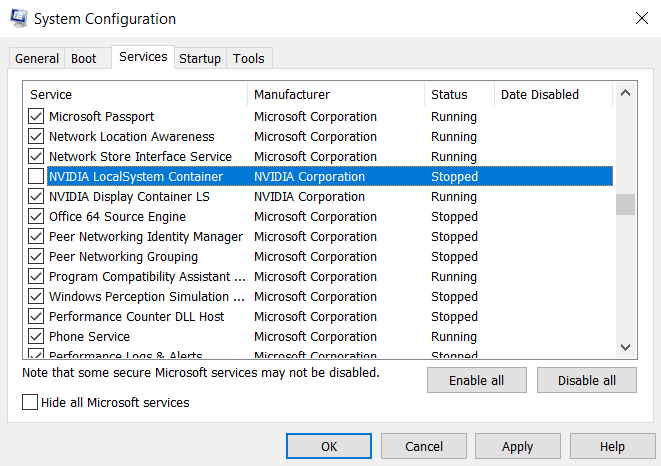
- Como los servicios son parte de la configuración de inicio, debe reiniciar su computadora para habilitarlos.
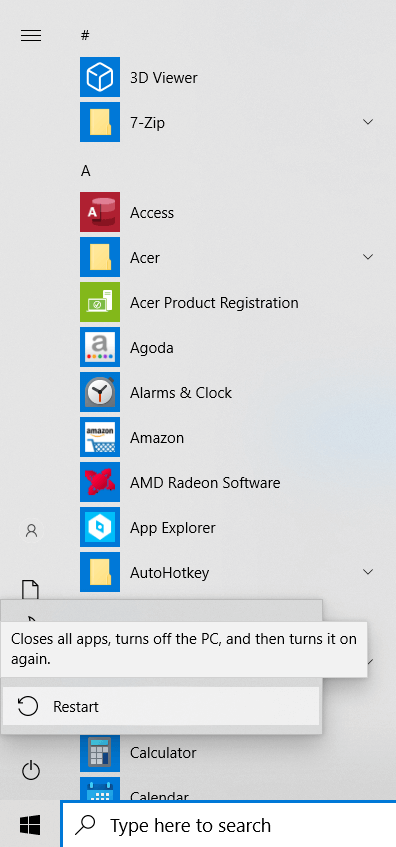
Vuelva a instalar sus controladores de gráficos
Otra razón común por la que no se pudo crear el error del dispositivo D3D es que faltan controladores de gráficos o están desactualizados. A menudo nos olvidamos de volver a instalar los controladores de gráficos después de un restablecimiento de fábrica o una nueva instalación de Windows. O ha estado usando controladores obsoletos y necesita actualizarlos.
La mayoría de las guías le indicarán que desinstale los controladores de su dispositivo y deje que Windows los reinstale por usted. Pero no recomendaríamos ese método como algo más que una medida temporal.
El mejor enfoque es ir al sitio web del fabricante y descargar los controladores específicos para su modelo. Se garantiza que estos controladores estarán optimizados para su máquina y le brindarán el mejor rendimiento.
- Primero, diríjase a la página de descarga de controladores del fabricante de su PC. Puede ser Dell, HP, Lenovo, etc. Vamos a hacer una demostración con una computadora portátil Acer.
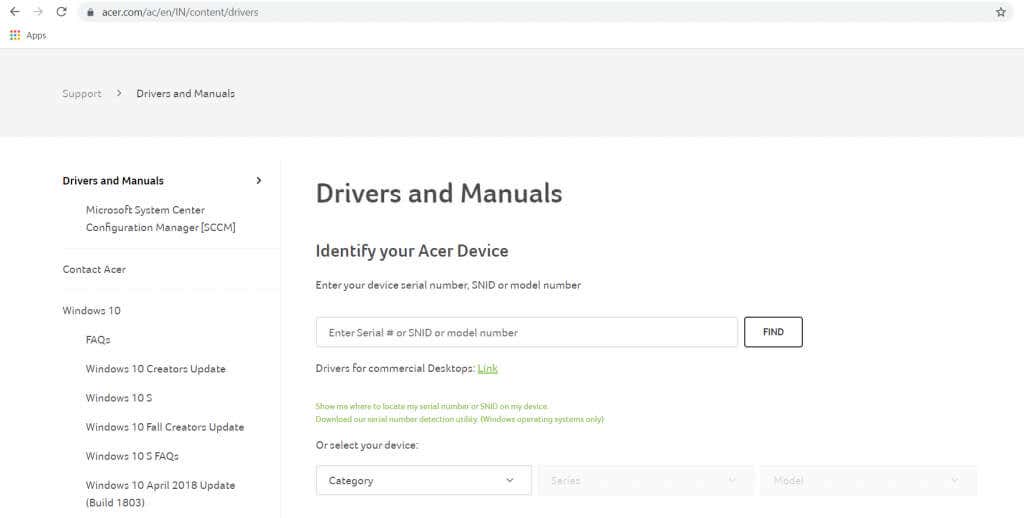
- Debe ingresar el número de modelo de su máquina o descargar una pequeña aplicación para detectarlo. Esto lo lleva a la página de descarga de controladores adaptados a su dispositivo específico.
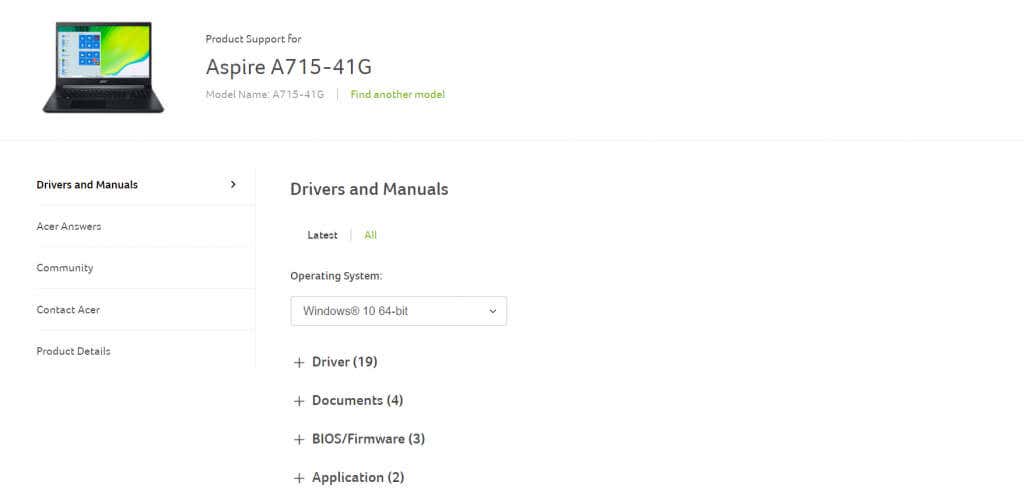
- Desplácese hacia abajo en la lista de controladores para encontrar controladores VGA o GPU. Para máquinas con una tarjeta gráfica discreta, habrá dos conjuntos de controladores. Descargue los controladores para su GPU principal que usa para jugar.
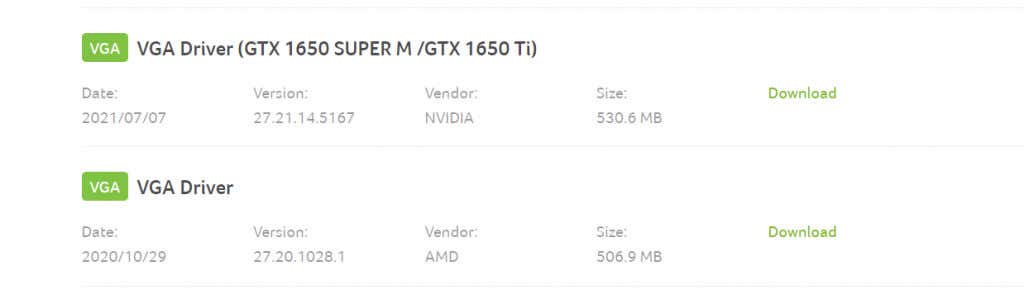
- Una vez que se complete la descarga, ejecute la aplicación de configuración del controlador de gráficos.
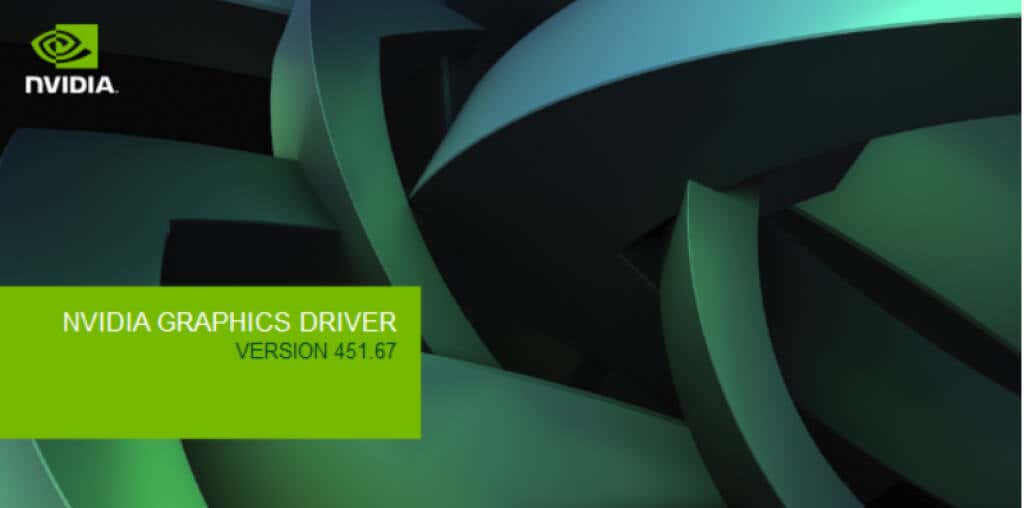
- La configuración instalará los controladores sobre los controladores actuales por usted. La pantalla puede parpadear durante el proceso.
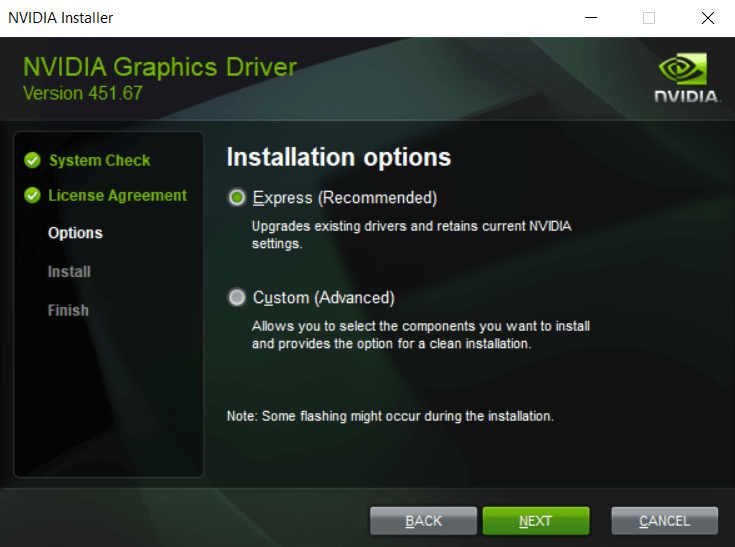
- Una vez que se complete la instalación, todo lo que necesita es reiniciar su computadora para ver los cambios. Su juego debería funcionar perfectamente ahora si estaba recibiendo el error de error al crear un dispositivo d3d debido a la falta de controladores.
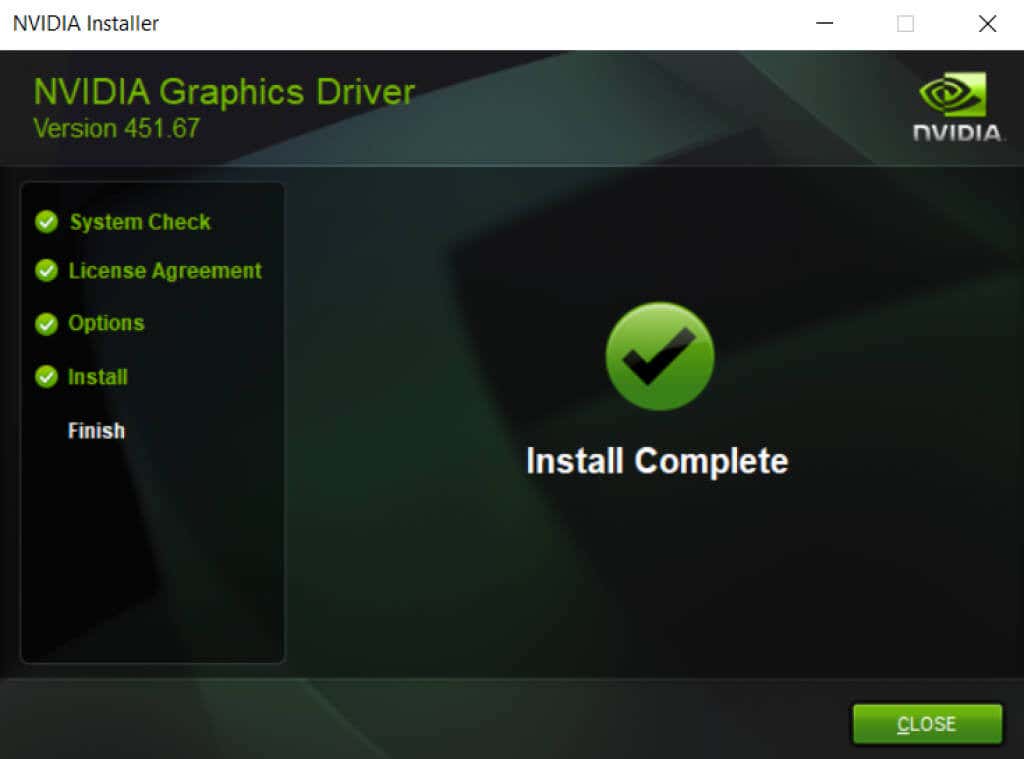
Al deshacer cambios recientes
A veces puede obtener el error al crear el dispositivo d3d debido a conflictos con una aplicación recién instalada. Puede ser porque la aplicación se ejecuta en segundo plano o porque realizó cambios en la configuración de gráficos de su computadora.
En estas situaciones, una buena opción es deshacer estos cambios recientes e intentar volver a ejecutar el juego. Si no obtiene un error, entonces ese cambio fue el problema.
- Para eliminar aplicaciones instaladas recientemente en su PC, puede usar la utilidad Agregar o quitar programas. Simplemente escríbalo en el cuadro de búsqueda de la barra de tareas de Windows para encontrarlo.
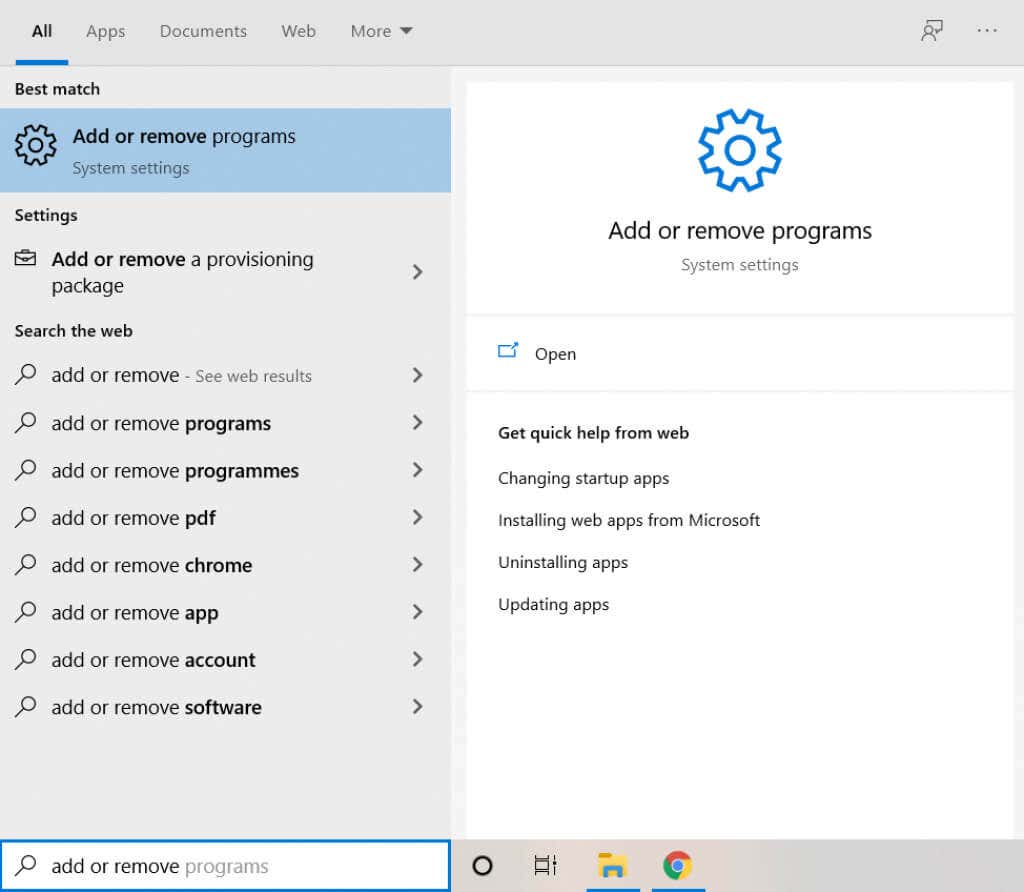
- Como parte de la configuración de su sistema, Agregar o quitar programas le permite ver todas las aplicaciones instaladas en su computadora en un solo lugar.
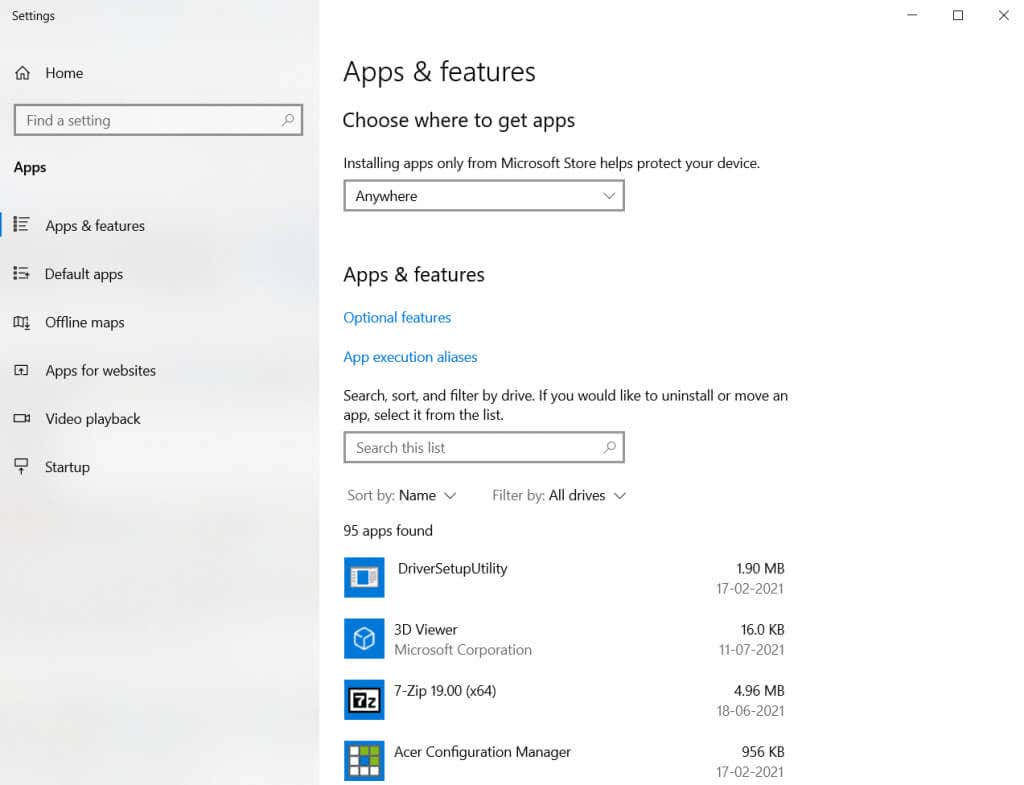
- De forma predeterminada, las aplicaciones se ordenan por sus nombres en orden alfabético. Cámbielo a Fecha de instalación para traer las adiciones recientes a la parte superior.
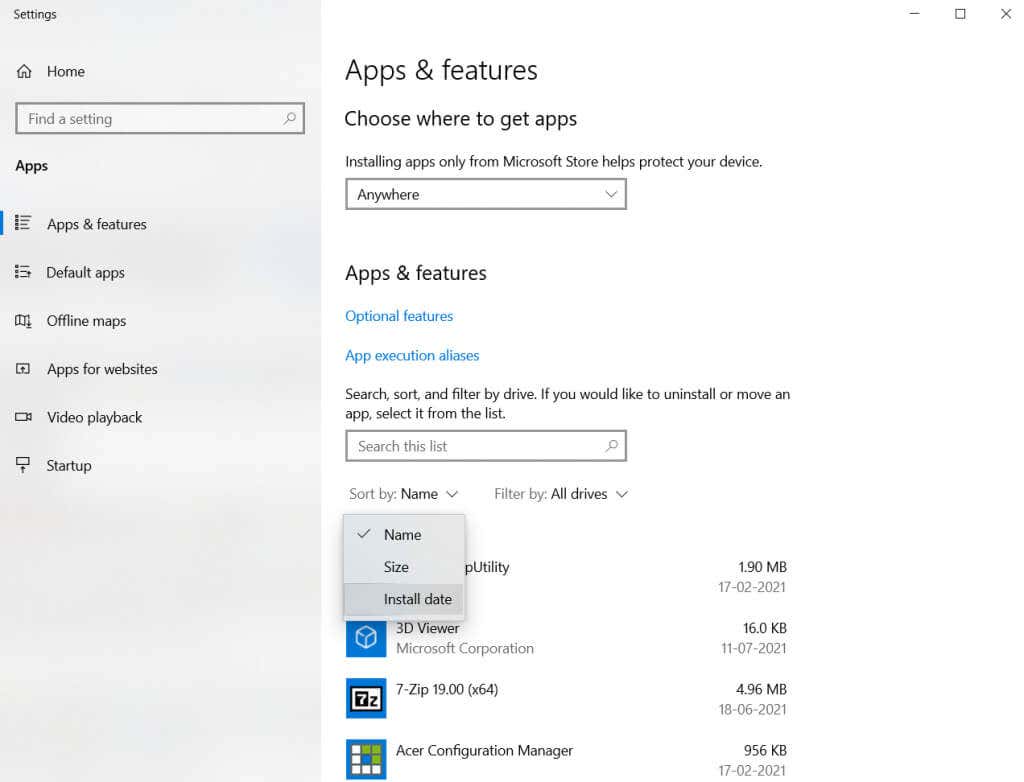
- Eliminar una aplicación es simple: selecciónela de la lista y haga clic en el botón Desinstalar.
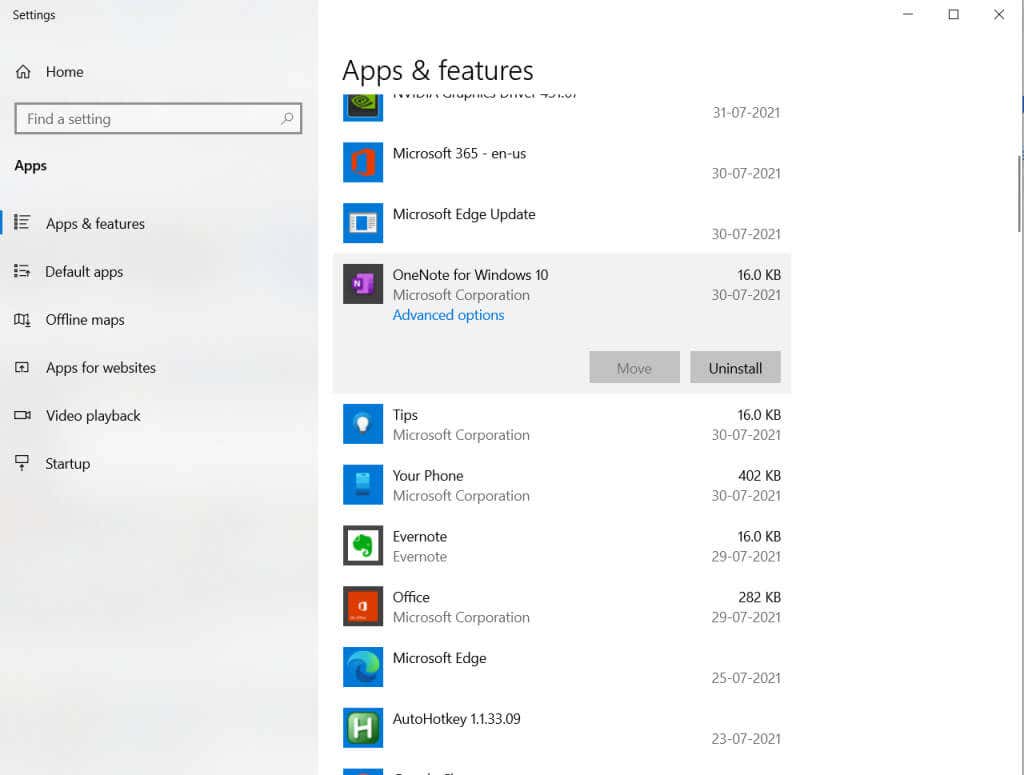
Si una aplicación no se puede desinstalar mediante este método, deberá probar otras formas de eliminarla correctamente.
Modifica las opciones de lanzamiento de tu juego
Si todo en su computadora está perfectamente configurado, sus servicios de gráficos están habilitados, sus controladores están instalados y actualizados, entonces la configuración de su juego podría ser un problema.
Los últimos juegos AAA suelen tener gráficos muy exigentes y es posible que su hardware no esté a la altura. Sin embargo, puedes probar a bajar las opciones de lanzamiento de tu juego para poder jugarlo.
- Para configurar los ajustes de inicio de sus juegos, ejecute su iniciador. La mayoría de los juegos tienen sus lanzadores, mientras que los lanzamientos de Steam también se pueden modificar desde el lanzador de Steam.
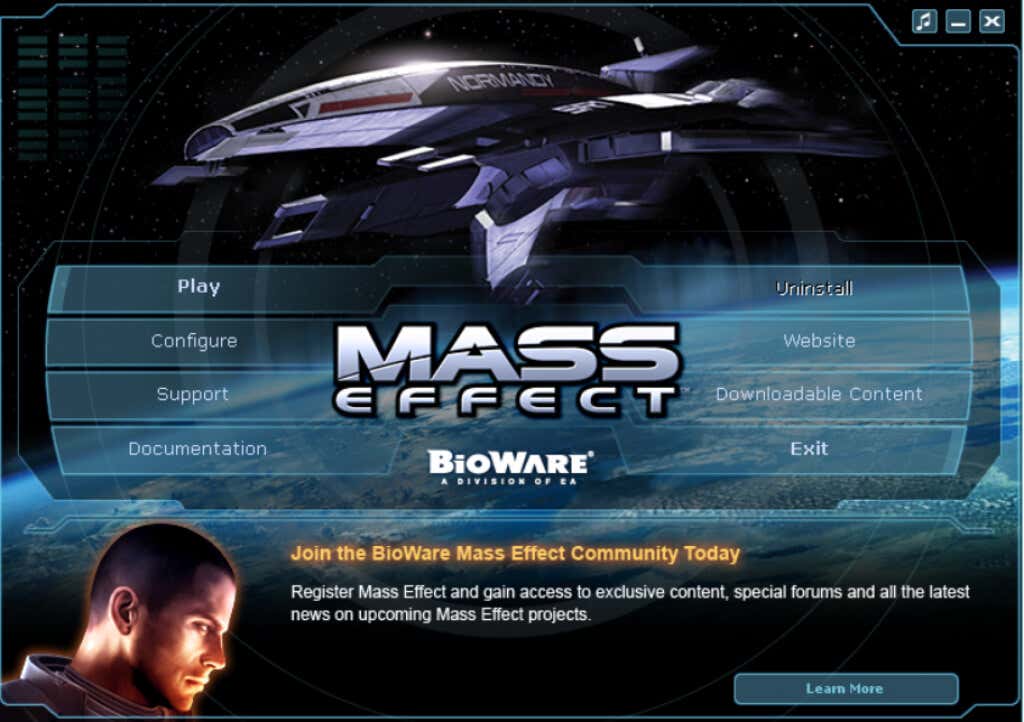
- Haga clic en la opción Configurar para abrir la configuración de inicio. En Steam, puede hacer clic derecho en el juego en cuestión y seleccionar Propiedades > ESTABLECER OPCIONES DE INICIO.
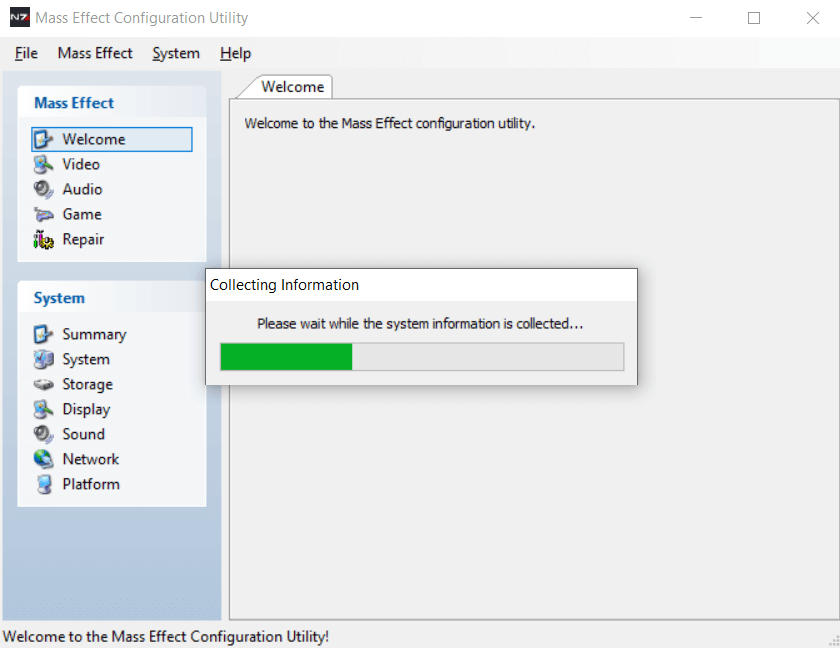
- Por lo general, la aplicación escaneará su computadora y detectará automáticamente la mejor configuración para su hardware.
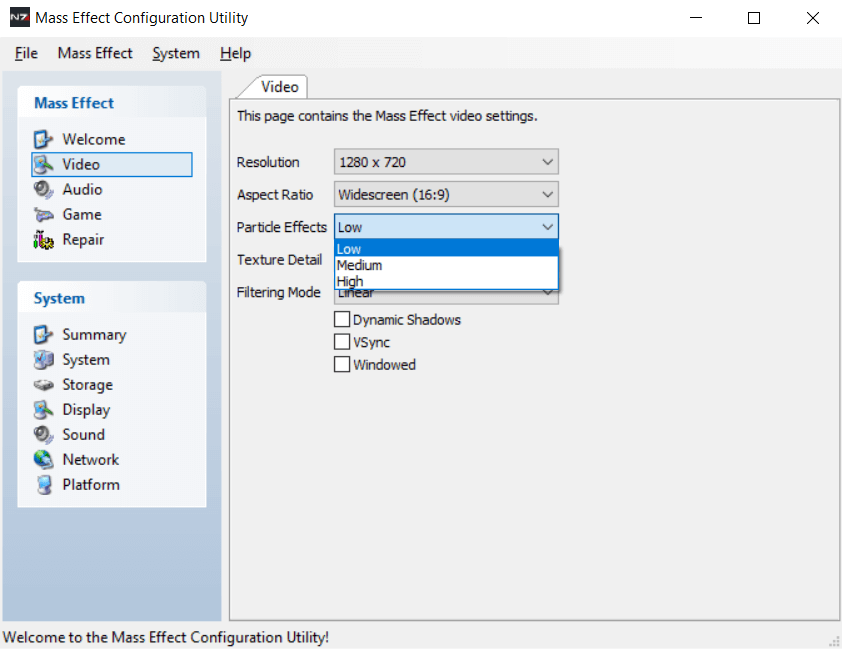
- Si eso no funciona, debe modificar la configuración de video y establecer la mayoría de los valores en Bajo. Esto ejerce la menor presión sobre su tarjeta de video y podría ayudar a que el juego se ejecute en un hardware más débil.
Si su hardware puede ejecutar el juego, debería iniciarse ahora. Tenga en cuenta que Steam tiene muchos problemas potenciales propios que pueden impedir que se inicie un juego.
Corrección del error Error al crear el dispositivo D3D
El error al crear el dispositivo D3D se debe a la incapacidad de la tarjeta de video para interactuar con DirectX. Las razones son varias. La falta de controladores, servicios de gráficos suspendidos, una aplicación conflictiva o incluso configuraciones gráficas extremadamente altas de un juego.
Todos estos problemas tienen soluciones sencillas. Simplemente siga los pasos descritos anteriormente para solucionar el problema y hacer que su juego funcione sin problemas en poco tiempo.